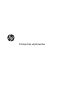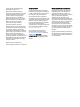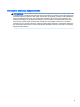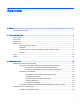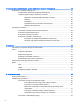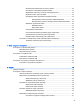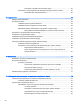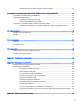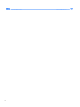Podręcznik użytkownika
© Copyright 2014 Hewlett-Packard Development Company, L.P. Bluetooth jest znakiem towarowym należącym do jego właściciela i używanym przez firmę Hewlett-Packard Company w ramach licencji. Intel jest znakiem towarowym firmy Intel Corporation w Stanach Zjednoczonych i innych krajach. Microsoft i Windows są zastrzeżonymi w Stanach Zjednoczonych znakami towarowymi firm grupy Microsoft. Informacje zawarte w niniejszym dokumencie mogą zostać zmienione bez powiadomienia.
Ostrzeżenie dotyczące bezpieczeństwa OSTRZEŻENIE! Aby zmniejszyć ryzyko oparzeń lub przegrzania komputera, nie należy umieszczać go bezpośrednio na kolanach ani blokować otworów wentylacyjnych. Należy używać komputera tylko na twardej, płaskiej powierzchni. Nie należy dopuszczać, aby przepływ powietrza został zablokowany przez inną twardą powierzchnię, na przykład przez znajdującą się obok opcjonalną drukarkę, lub miękką powierzchnię, na przykład przez poduszki, koce czy ubranie.
iv Ostrzeżenie dotyczące bezpieczeństwa
Spis treści 1 Witamy .............................................................................................................................................................. 1 Wyszukiwanie informacji ...................................................................................................................... 2 2 Poznawanie komputera .................................................................................................................................... 4 Strona prawa .............
4 Nawigacja przy użyciu klawiatury, gestów dotykowych i urządzeń wskazujących ......................................... 23 Korzystanie z urządzeń wskazujących ............................................................................................... 24 Konfigurowanie preferencji urządzenia wskazującego ...................................................... 24 Używanie gestów na płytce dotykowej TouchPad .............................................................
Wyszukiwanie dodatkowych informacji o baterii ............................................... 42 Korzystanie z narzędzia Sprawdzanie baterii ................................................... 43 Wyświetlanie informacji o poziomie naładowania baterii .................................. 43 Wydłużanie czasu pracy na baterii .................................................................... 43 Zarządzanie niskimi poziomami naładowania baterii ........................................
Korzystanie z programu Oczyszczanie dysku ................................................... 62 Korzystanie z oprogramowania HP 3D DriveGuard (tylko wybrane modele) .................... 62 Określanie stanu HP 3D DriveGuard ................................................................ 62 9 Bezpieczeństwo .............................................................................................................................................. 63 Zabezpieczanie komputera ................................
Usuwanie partycji HP Recovery (tylko wybrane modele) .................................................. 83 12 Korzystanie z narzędzi Setup Utility (BIOS) i HP PC Hardware Diagnostics (UEFI) .................................... 84 Uruchamianie narzędzia Setup Utility (BIOS) .................................................................................... 84 Aktualizacja systemu BIOS ................................................................................................................
Indeks ...............................................................................................................................................................
1 Witamy W celu najlepszego wykorzystania swojego zakupu zalecamy wykonanie następujących czynności po skonfigurowaniu i zarejestrowaniu komputera: ● WSKAZÓWKA: Aby szybko powrócić do ekranu startowego komputera z otwartej aplikacji lub pulpitu systemu Windows®, naciśnij klawisz systemu Windows na klawiaturze. Ponowne naciśnięcie klawisza systemu Windows spowoduje powrót do poprzedniego ekranu.
Wyszukiwanie informacji Instrukcji konfiguracji użyto już do włączenia komputera i znalezienia tego podręcznika. Aby znaleźć szczegółowe informacje o produktach, porady dotyczące obsługi itd., skorzystaj z tej tabeli.
Źródło informacji Dostępne informacje Ograniczona gwarancja* Informacje o gwarancji Aby uzyskać dostęp do tej instrukcji, wybierz aplikację HP Support Assistant na ekranie startowym, wybierz opcję Mój komputer, a następnie wybierz pozycję Gwarancja i usługi. — lub — Przejdź na stronę http://www.hp.com/go/ orderdocuments. *Do urządzenia jest dołączona dotycząca go osobna Ograniczona gwarancja HP. Jest ona dołączona do instrukcji obsługi i/lub na płycie CD/DVD dostarczonej wraz z urządzeniem.
2 Poznawanie komputera Strona prawa Element (1) Opis Wskaźnik zasilania ● Świeci: komputer jest włączony. ● Miga: komputer znajduje się w stanie uśpienia, który jest trybem oszczędzania energii. Komputer odcina zasilanie od wyświetlacza i innych niepotrzebnych elementów. ● Nie świeci: komputer jest wyłączony lub znajduje się w stanie hibernacji. Hibernacja to tryb oszczędzania energii, podczas którego zużywa się najmniej energii.
Element (3) Opis Wyjściowe gniazdo audio (słuchawkowe)/ wejściowe gniazdo audio (mikrofonowe) Umożliwia podłączenie opcjonalnych głośników stereo ze wzmacniaczem, słuchawek nausznych, dousznych, zestawu słuchawkowego lub kabla audio telewizora. Umożliwia także podłączenie opcjonalnego mikrofonu zestawu słuchawkowego. To gniazdo nie obsługuje opcjonalnych urządzeń z samym mikrofonem.
Strona lewa Element Opis (1) Złącze zasilania Umożliwia podłączenie zasilacza prądu przemiennego. (2) Wskaźnik zasilacza prądu przemiennego/ baterii ● Biały: zasilacz prądu przemiennego jest podłączony do zewnętrznego źródła zasilania i bateria jest w pełni naładowana. ● Pomarańczowy: zasilacz prądu przemiennego jest podłączony do zewnętrznego źródła zasilania i bateria jest ładowana. ● Nie świeci: zasilacz prądu przemiennego nie jest podłączony do zewnętrznego źródła zasilania.
Wyświetlacz Element Opis (1) Mikrofony wewnętrzne Umożliwiają nagrywanie dźwięku. (2) Wskaźnik kamery internetowej (tylko wybrane modele) Świeci: kamera pracuje. (3) Kamera internetowa (tylko wybrane modele) Umożliwia nagrywanie wideo oraz robienie zdjęć. Niektóre modele oferują obsługę konferencji wideo i czatu online przy użyciu obrazu wideo przesyłanego strumieniowo. Informacje na temat korzystania z kamery internetowej można znaleźć w programie HP Support Assistant.
Część górna Płytka dotykowa TouchPad Element 8 Opis (1) Przycisk włączania/wyłączania płytki dotykowej TouchPad Służy do włączania lub wyłączania płytki dotykowej TouchPad. (2) Obszar płytki dotykowej TouchPad Odczytuje gesty wykonywane palcami w celu przesuwania wskaźnika lub aktywowania elementów widocznych na ekranie. (3) Lewy przycisk płytki dotykowej TouchPad Pełni te same funkcje, co lewy przycisk myszy zewnętrznej.
Wskaźniki Element (1) Opis Wskaźnik zasilania ● Świeci: komputer jest włączony. ● Miga: komputer znajduje się w stanie uśpienia, który jest trybem oszczędzania energii. Komputer odcina zasilanie od wyświetlacza i innych niepotrzebnych elementów. ● Nie świeci: komputer jest wyłączony lub znajduje się w stanie hibernacji. Hibernacja to tryb oszczędzania energii, podczas którego zużywa się najmniej energii. UWAGA: W niektórych modelach funkcja Intel® Rapid Start Technology jest włączona fabrycznie.
Element (4) Czytnik linii papilarnych (tylko wybrane modele) Umożliwia logowanie do systemu Windows na podstawie rozpoznania linii papilarnych, a nie podania hasła. (5) Wskaźnik płytki dotykowej TouchPad ● Świeci: płytka dotykowa TouchPad jest wyłączona. ● Nie świeci: płytka dotykowa TouchPad jest włączona. (6) 10 Opis Wskaźnik caps lock Rozdział 2 Poznawanie komputera Świeci: tryb caps lock jest włączony, co umożliwia pisanie wielkimi literami.
Przyciski, głośniki i czytnik linii papilarnych (tylko wybrane modele) Część górna 11
Element (1) Opis Przycisk zasilania ● Gdy komputer jest wyłączony, naciśnij przycisk, aby go włączyć. ● Gdy komputer jest włączony, krótko naciśnij przycisk, aby uruchomić tryb uśpienia. ● Gdy komputer znajduje się w trybie uśpienia, krótko naciśnij przycisk, aby wyjść z tego trybu. ● Gdy komputer jest w trybie hibernacji, krótko naciśnij przycisk, aby wyjść z tego trybu. OSTROŻNIE: Naciśnięcie i przytrzymanie wciśniętego przycisku zasilania spowoduje utratę niezapisanych informacji.
Klawisze Element Opis (1) Klawisz esc Wyświetla informacje o systemie (po naciśnięciu razem z klawiszem fn). (2) Klawisz fn Wyświetla informacje o systemie (po naciśnięciu razem z klawiszem esc). (3) Klawisz systemu Windows Powrót do ekranu startowego z otwartej aplikacji lub pulpitu systemu Windows. UWAGA: Ponowne naciśnięcie klawisza systemu Windows spowoduje powrót do poprzedniego ekranu. (4) Klawisze czynności Umożliwiają wykonywanie często używanych funkcji systemowych.
Spód Element 14 Opis (1) Zatrzask i zamek zwalniający pokrywę baterii Powoduje zwolnienie pokrywy baterii z wnęki baterii. (2) Wnęka baterii Miejsce na włożenie baterii. (3) Śruba klawiatury Umożliwia wyjęcie klawiatury. (4) Pokrywa serwisowa modułów pamięci Zapewnia dostęp do wnęki na dysk twardy i gniazd modułów pamięci.
Element (5) Opis Otwory wentylacyjne (4) Umożliwiają dopływ powietrza zapewniający chłodzenie wewnętrznych elementów komputera. UWAGA: Wentylator komputera jest włączany automatycznie w celu chłodzenia elementów wewnętrznych i ich ochrony przed przegrzaniem. Włączanie i wyłączanie się wewnętrznego wentylatora podczas zwykłej pracy jest zjawiskiem normalnym. (6) Głośniki (2) Odtwarzają dźwięk. (7) Pokrywa serwisowa Zapewnia dostęp do wnęki dysku twardego, gniazda modułu WLAN i gniazd modułów pamięci.
Przód Element 16 Opis (1) Głośniki (2) Odtwarzają dźwięk. (2) Czytnik kart pamięci Umożliwia odczytanie opcjonalnych kart pamięci służących do przechowywania, udostępniania i uzyskiwania dostępu do informacji oraz do zarządzania nimi.
3 Podłączanie do sieci Komputer możesz zabierać ze sobą wszędzie. Jednak nawet w domu możesz odkrywać świat i uzyskiwać dostęp do informacji zamieszczonych w milionach witryn internetowych. Wystarczy mieć komputer i połączenie z siecią przewodową lub bezprzewodową. Ten rozdział zawiera przydatne informacje o komunikowaniu się ze światem. Podłączanie do sieci bezprzewodowej W technologii bezprzewodowej dane są przesyłane za pomocą fal radiowych zamiast przewodów.
Wskaźnik komunikacji bezprzewodowej określa ogólny stan zasilania urządzeń bezprzewodowych, a nie stan poszczególnych urządzeń. Jeśli wskaźnik komunikacji bezprzewodowej jest biały, co najmniej jedno urządzenie bezprzewodowe jest włączone. Jeśli wskaźnik komunikacji bezprzewodowej nie świeci, wszystkie urządzenia bezprzewodowe są wyłączone. UWAGA: W niektórych modelach wskaźnik komunikacji bezprzewodowej jest pomarańczowy, gdy wszystkie urządzenia bezprzewodowe są wyłączone.
Konfiguracja sieci WLAN W celu skonfigurowania sieci WLAN i połączenia z Internetem wymagany jest następujący sprzęt: ● Modem szerokopasmowy (DSL lub kablowy) (1) oraz usługa szerokopasmowego dostępu od Internetu zakupiona do usługodawcy internetowego ● Router bezprzewodowy (2) (do kupienia osobno) ● Komputer bezprzewodowy (3) UWAGA: Niektóre modemy mają wbudowany router bezprzewodowy. Skontaktuj się ze swoim dostawcą usług internetowych, aby ustalić, jaki typ modemu posiadasz.
Zapora sieciowa sprawdza przychodzące do sieci dane i żądania dotyczące danych, odrzucając wszelkie podejrzane elementy. Zapory sieciowe są dostępne zarówno w wersji programowej, jak i sprzętowej. W niektórych sieciach wykorzystywane są zapory obu tych rodzajów. ● Korzystaj z szyfrowania w sieci bezprzewodowej. Szyfrowanie komunikacji bezprzewodowej pozwala na szyfrowanie i odszyfrowywanie danych przesyłanych w sieci na podstawie ustawień bezpieczeństwa.
● komputery (biurkowe, przenośne, PDA); ● telefony (komórkowe, bezprzewodowe, smartfony); ● urządzenia do przetwarzania obrazu (drukarka, aparat); ● urządzenia audio (słuchawki, głośniki); ● mysz. Urządzenia Bluetooth umożliwiają nawiązywanie połączeń równorzędnych (typu peer-to-peer), a tym samym konfigurację osobistej sieci lokalnej (PAN) obejmującej te urządzenia. Informacje na temat konfigurowania i używania urządzeń Bluetooth można znaleźć w pomocy oprogramowania Bluetooth.
Podłączanie do sieci przewodowej Są dwa rodzaje połączeń przewodowych: sieć lokalna (LAN) i połączenie modemowe. Połączenie za pośrednictwem sieci LAN to połączenie w sieci kablowej, dużo szybsze niż modemowe, które jest realizowane przy użyciu kabla telefonicznego. Kable do obu rodzajów połączeń są sprzedawane oddzielnie. OSTRZEŻENIE! Aby zredukować ryzyko porażenia prądem elektrycznym, pożaru lub uszkodzenia sprzętu, nie podłączaj kabla modemowego ani kabla telefonicznego do gniazda RJ-45 (sieciowego).
4 Nawigacja przy użyciu klawiatury, gestów dotykowych i urządzeń wskazujących Poza klawiaturą i myszą komputer umożliwia nawigację przy użyciu gestów dotykowych (tylko wybrane modele). Gesty dotykowe można wykonywać na płytce dotykowej TouchPad lub na ekranie dotykowym (tylko wybrane modele). Wybrane modele komputerów mają na klawiaturze specjalne klawisze czynności lub skrótów ułatwiające wykonywanie rutynowych zadań.
Korzystanie z urządzeń wskazujących UWAGA: Poza urządzeniami wskazującymi dołączonymi do komputera można także korzystać z kupionej osobno zewnętrznej myszy USB, podłączając ją do jednego z portów USB komputera. Konfigurowanie preferencji urządzenia wskazującego Ekran Właściwości myszy w systemie Windows służy do dostosowywania ustawień urządzeń wskazujących, takich jak konfiguracja przycisków, szybkość kliknięcia i opcje wskaźnika.
Włączanie i wyłączanie płytki dotykowej TouchPad Aby wyłączyć lub włączyć płytkę dotykową TouchPad, dotknij szybko dwukrotnie jej przycisku włączenia/wyłączenia. Stukanie Aby dokonać wyboru na ekranie, użyj funkcji stukania płytki dotykowej TouchPad. ● Stuknij jednym palcem obszar płytki dotykowej TouchPad, aby dokonać wyboru. Stuknij element dwukrotnie, aby go otworzyć. Przewijanie Przewijanie przydaje się w trakcie przesuwania strony lub obrazu w górę, w dół i na boki.
Powiększanie przez rozsuwanie dwóch palców Gesty zbliżania i rozsuwania dwóch palców umożliwiają zmniejszanie lub powiększanie obrazów oraz tekstu. 26 ● W celu powiększenia elementu umieść dwa złączone palce w strefie płytki dotykowej TouchPad i rozsuwaj je. ● W celu zmniejszenia elementu umieść dwa rozsunięte palce w strefie płytki dotykowej TouchPad i przysuwaj je do siebie.
Kliknięcie dwoma palcami Kliknięcie dwoma palcami umożliwia wybór menu dotyczącego obiektu na ekranie. UWAGA: ● Kliknięcie dwoma palcami daje taki sam efekt jak kliknięcie prawym przyciskiem myszy. Połóż dwa palce w obszarze płytki dotykowej TouchPad i naciśnij, aby otworzyć menu opcji dla wybranego obiektu.
Korzystanie z klawiatury Przy użyciu klawiatury i myszy można pisać, wybierać elementy, przewijać i wykonywać te same funkcje co w przypadku gestów dotykowych. Klawiatura umożliwia także użycie klawiszy czynności i skrótów klawiaturowych w celu wykonania określonych funkcji. WSKAZÓWKA: Klawisz systemu Windows na klawiaturze umożliwia szybki powrót do ekranu startowego z otwartej aplikacji lub pulpitu systemu Windows. Ponowne naciśnięcie klawisza systemu Windows spowoduje powrót do poprzedniego ekranu.
Funkcja klawiszy czynności jest włączona fabrycznie. Funkcję tę można wyłączyć w narzędziu Setup Utility (BIOS). Zobacz instrukcje otwierania narzędzia Setup Utility (BIOS) w rozdziale Korzystanie z narzędzi Setup Utility (BIOS) i HP PC Hardware Diagnostics (UEFI) na stronie 84, a następnie wykonaj instrukcje u dołu ekranu. Po wyłączeniu funkcji klawisza czynności nadal można wykonać każdą funkcję, naciskając klawisz fn w kombinacji z odpowiednim klawiszem czynności.
Korzystanie z klawiatur numerycznych Komputer ma zintegrowaną klawiaturę numeryczną, lecz można też używać opcjonalnej zewnętrznej klawiatury numerycznej lub opcjonalnej klawiatury zewnętrznej z wbudowaną klawiaturą numeryczną. Korzystanie ze zintegrowanej klawiatury numerycznej Komputer ma zintegrowaną klawiaturę numeryczną, lecz można też używać opcjonalnej zewnętrznej klawiatury numerycznej lub opcjonalnej klawiatury zewnętrznej z wbudowaną klawiaturą numeryczną.
● Gdy tryb num lock jest włączony, większość klawiszy służy do wprowadzania cyfr. ● Gdy tryb num lock jest wyłączony, większość klawiszy pełni funkcję klawiszy ze strzałkami, a także klawiszy page up i page down. Jeśli włączony jest tryb num lock zewnętrznej klawiatury numerycznej, lampka num lock na komputerze jest włączona. Jeśli natomiast tryb num lock zewnętrznej klawiatury numerycznej jest wyłączony, lampka num lock na komputerze jest wyłączona.
5 Multimedia W komputerze mogą się znajdować następujące elementy: ● wbudowany głośnik/głośniki, ● wbudowany mikrofon/mikrofony, ● wbudowana kamera internetowa, ● preinstalowane oprogramowanie multimedialne, ● przyciski lub klawisze multimedialne.
Regulowanie głośności Zależnie od modelu komputera regulację głośności umożliwiają następujące elementy: ● przyciski regulacji głośności, ● klawisze funkcyjne głośności, ● klawisze regulacji głośności. OSTRZEŻENIE! Aby zmniejszyć ryzyko uszkodzenia słuchu, przed założeniem słuchawek nausznych, dousznych lub zestawu słuchawkowego należy odpowiednio dostosować poziom głośności.
Aby sprawdzić funkcje nagrywania komputera, wykonaj następujące kroki: 1. Na ekranie startowym wpisz dźwięk, a następnie wybierz pozycję Rejestrator dźwięku. 2. Kliknij przycisk Rozpocznij nagrywanie i zacznij mówić do mikrofonu. 3. Zapisz plik na pulpicie. 4. Otwórz program multimedialny i odtwórz nagranie. Aby sprawdzić funkcje nagrywania komputera, wykonaj następujące kroki: 1. Na ekranie startowym wpisz panel sterowania, a następnie wybierz pozycję Panel sterowania. 2.
Wideo Komputer HP to zaawansowane urządzenie wideo, które umożliwia oglądanie strumieniowego obrazu wideo z ulubionych stron internetowych, a także pobieranie nagrań wideo i filmów w celu oglądania na komputerze bez połączenia z siecią. Aby zwiększyć przyjemność oglądania, użyj jednego z portów wideo komputera do podłączenia zewnętrznego monitora, projektora lub telewizora. W komputerze jest dostępny również port HDMI, do którego można podłączyć monitor lub telewizor obsługujący standard HD.
VGA Port monitora zewnętrznego, tzw. port VGA, to analogowe złącze grafiki służące do podłączania do komputera zewnętrznego urządzenia wyświetlającego VGA, takiego jak zewnętrzny monitor VGA lub projektor VGA. 1. Podłącz kabel VGA z monitora lub projektora do portu VGA komputera, jak pokazano na ilustracji. 2. Naciskaj klawisz f4, aby przełączać między 4 stanami wyświetlania obrazu: ● Tylko ekran komputera: wyświetl obraz tylko na ekranie komputera.
1. Podłącz jeden koniec kabla HDMI do portu HDMI w komputerze. 2. Podłącz drugi koniec kabla do urządzenia wideo. 3. Naciskaj klawisz f4, aby przełączać między 4 stanami wyświetlania obrazu: ● Tylko ekran komputera: wyświetl obraz tylko na ekranie komputera. ● Tryb powielania: wyświetla obraz jednocześnie na komputerze i urządzeniu zewnętrznym. ● Tryb rozszerzania: wyświetla rozszerzony obraz jednocześnie na komputerze i urządzeniu zewnętrznym.
38 1. Na pulpicie systemu Windows kliknij prawym przyciskiem ikonę Głośniki w obszarze powiadomień z prawej strony paska zadań, a następnie kliknij opcję Urządzenia do odtwarzania. 2. Na karcie Odtwarzanie kliknij Głośniki. 3. Kliknij opcję Ustaw domyślne, a następnie kliknij przycisk OK.
6 Zarządzanie energią UWAGA: Komputer jest wyposażony w przycisk lub włącznik zasilania. Pojęcie przycisku zasilania wykorzystywane w niniejszym podręczniku odnosi się do obu rodzajów sterowania zasilaniem. Wyłączanie komputera OSTROŻNIE: Wyłączenie komputera powoduje utratę niezapisanych danych. Polecenie wyłączenia komputera zamyka wszystkie otwarte programy i system operacyjny, a następnie wyłącza wyświetlacz i komputer.
● Odłącz komputer od zewnętrznego źródła zasilania. ● W przypadku modeli z baterią wymienianą przez użytkownika wyjmij baterię. Ustawianie opcji zasilania Korzystanie ze stanów oszczędzania energii Opcja trybu uśpienia jest fabrycznie włączona. Po zainicjowaniu trybu uśpienia wskaźniki zasilania migają i następuje wygaszenie ekranu. Praca jest zapisywana w pamięci.
UWAGA: Jeśli ustawiono funkcję wprowadzania hasła podczas wznawiania, przed przywróceniem ekranu do poprzedniego stanu konieczne jest wpisanie hasła systemu Windows. Włączanie i wychodzenie z trybu hibernacji zainicjowanego przez użytkownika W sekcji Opcje zasilania można włączyć tryb hibernacji inicjowanej przez użytkownika oraz zmienić inne ustawienia zasilania i limity czasu. W tym celu wykonaj następujące czynności: 1.
4. Kliknij opcję Wymagaj hasła (zalecane). UWAGA: Jeżeli chcesz utworzyć lub zmienić aktualne hasło konta użytkownika, kliknij opcję Utwórz lub zmień hasło konta użytkownika i postępuj zgodnie z instrukcjami wyświetlanymi na ekranie. Jeśli nie chcesz tworzyć ani zmieniać hasła konta użytkownika, przejdź do kroku 5. 5. Kliknij przycisk Zapisz zmiany.
Korzystanie z narzędzia Sprawdzanie baterii Program HP Support Assistant udostępnia informacje na temat stanu baterii zainstalowanej w komputerze. Uruchamianie programu Sprawdzanie baterii: 1. Podłącz zasilacz do komputera. UWAGA: Komputer musi być podłączony do zasilania zewnętrznego, aby program Sprawdzanie baterii działał prawidłowo. 2. Aby uzyskać dostęp do informacji o baterii, wybierz aplikację HP Support Assistant na ekranie startowym, a następnie wybierz opcję Bateria i wydajność.
— lub — ● Na ikonie miernika energii w obszarze powiadomień wyświetlane jest powiadomienie o niskim lub krytycznym poziomie naładowania baterii. UWAGA: Aby uzyskać dodatkowe informacje na temat miernika energii, zobacz Korzystanie z miernika energii i ustawień zasilania na stronie 41. Jeżeli komputer jest włączony lub znajduje się w trybie uśpienia, przez krótki czas pozostanie w trybie uśpienia, a następnie wyłączy się. Wszystkie niezapisane dane zostaną utracone.
Wyjmowanie baterii Aby wyjąć baterię: OSTROŻNIE: Wyjęcie baterii będącej jedynym źródłem zasilania komputera może spowodować utratę informacji. Aby zapobiec utracie informacji, przed wyjęciem baterii należy zapisać pracę i zamknąć system operacyjny Windows. 1. Umieść komputer na płaskiej powierzchni spodnią stroną do góry, wnęką baterii do siebie. 2. Przesuń zatrzask zwalniający baterię (1) i blokadę baterii (2) do wewnątrz, aby zwolnić baterię. 3. Wyjmij baterię z komputera (3).
UWAGA: Przechowywana bateria powinna być sprawdzana co 6 miesięcy. Jeśli pojemność baterii spadła poniżej 50 procent, należy naładować baterię przed kolejnym okresem przechowywania. Przed użyciem baterii, która nie była używana przez co najmniej miesiąc, należy przeprowadzić jej kalibrację. Utylizacja baterii wymienianej przez użytkownika OSTRZEŻENIE! Ze względu na ryzyko pożaru i oparzeń nie wolno demontować, zgniatać ani przebijać baterii. Nie wolno zwierać styków zewnętrznych.
Korzystanie z zewnętrznego źródła zasilania prądem przemiennym OSTRZEŻENIE! Baterii komputera nie należy ładować na pokładzie samolotu. OSTRZEŻENIE! Aby zmniejszyć ryzyko wystąpienia problemów związanych z bezpieczeństwem, należy używać wyłącznie zasilacza prądu przemiennego, który został dostarczony wraz z komputerem, bądź zasilacza zamiennego lub zgodnego dostarczonego przez HP.
Testowanie zasilacza prądu przemiennego Przetestuj zasilacz, jeśli w komputerze występuje choć jeden z następujących objawów, gdy komputer jest podłączony do zasilacza sieciowego: ● Komputer nie włącza się. ● Wyświetlacz nie włącza się. ● Wskaźniki zasilania nie świecą. Aby przetestować zasilacz prądu przemiennego: UWAGA: Następujące instrukcje dotyczą komputerów z wymienianymi przez użytkownika bateriami. 1. Wyłącz komputer. 2. Wyjmij baterię z komputera. 3.
7 Karty i urządzenia zewnętrzne Korzystanie z czytników kart pamięci Opcjonalne karty cyfrowe umożliwiają bezpieczne przechowywanie i udostępnianie danych. Karty te są często używane w aparatach fotograficznych obsługujących multimedia cyfrowe oraz urządzeniach PDA i w innych komputerach. Informacje na temat obsługiwanych przez komputer formatów kart pamięci można znaleźć w rozdziale Poznawanie komputera na stronie 4.
1. Zapisz informacje i zamknij wszystkie programy związane z kartą cyfrową. 2. Kliknij ikonę usuwania sprzętu w obszarze powiadomień z prawej strony paska zadań. Następnie postępuj zgodnie z instrukcjami wyświetlanymi na ekranie. 3. Naciśnij kartę (1), a następnie wyjmij ją z gniazda (2). UWAGA: Jeżeli karta nie wysunie się, wyciągnij ją z gniazda.
Podłączanie urządzenia USB OSTROŻNIE: Aby zmniejszyć ryzyko uszkodzenia złącza USB, podczas podłączania urządzenia nie należy używać zbyt dużej siły. ▲ Podłącz kabel USB urządzenia do portu USB. UWAGA: Poniższa ilustracja w tym podręczniku może różnić się od rzeczywistego wyglądu komputera. Po wykryciu urządzenia zostanie wyemitowany dźwięk. UWAGA: Przy pierwszym podłączeniu urządzenia USB w obszarze powiadomień wyświetlany jest komunikat informujący, że urządzenie zostało rozpoznane przez komputer.
Korzystanie z opcjonalnych urządzeń zewnętrznych UWAGA: Dodatkowe informacje na temat wymaganego oprogramowania, sterowników i portów w komputerze, których należy używać, można znaleźć w dokumentacji dostarczonej przez producenta. Aby podłączyć urządzenie zewnętrzne do komputera: OSTROŻNIE: Aby zmniejszyć ryzyko uszkodzenia sprzętu podczas podłączania zasilanego napędu, należy pamiętać o wyłączeniu napędu i odłączeniu sieciowego przewodu zasilającego. 1. Podłącz urządzenie do komputera. 2.
8 Napędy Obsługa napędów OSTROŻNIE: Napędy to bardzo delikatne elementy komputera, z którymi należy postępować ostrożnie. Przed rozpoczęciem korzystania z napędów należy zapoznać się z poniższymi przestrogami. Dodatkowe przestrogi zawarte są w poszczególnych procedurach.
podobne urządzenia bezpieczeństwa sprawdzające bagaż podręczny korzystają z promieni Roentgena, które są nieszkodliwe dla napędów. Korzystanie z dysków twardych OSTROŻNIE: Aby zapobiec utracie informacji lub zawieszeniu systemu: ● Aby dodać albo wymienić moduł pamięci lub dysk twardy, zapisz wyniki pracy i wyłącz komputer. ● W przypadku wątpliwości, czy komputer jest wyłączony, należy go włączyć, naciskając przycisk zasilania.
2. Skieruj wnękę baterii od siebie, odkręć śrubę (1), unieś pokrywę serwisową (2), a następnie ją zdejmij (3). Zakładanie pokrywy serwisowej Zamocuj ponownie klawiaturę po skorzystaniu z dostępu do dysku twardego i innych elementów. 1. Skieruj wnękę baterii od siebie, przechyl pokrywę serwisową do dołu, aby wyrównać jej przednią krawędź z przednią krawędzią komputera (1). 2. Włóż wypustki wyrównywania (2) na tylnej krawędzi pokrywy serwisowej do otworów w komputerze i wciśnij je na miejsce.
3. Włóż i dokręć śrubę (3). 4. Włóż baterię (zobacz Wkładanie i wyjmowanie baterii na stronie 44). Wymiana lub modernizacja dysku twardego OSTROŻNIE: Aby zapobiec utracie informacji lub zawieszeniu systemu: Przed wyjęciem dysku twardego z wnęki należy wyłączyć komputer. Nie wolno wyjmować dysku twardego, gdy komputer jest włączony lub znajduje się w stanie wstrzymania czy hibernacji. W przypadku wątpliwości, czy komputer jest wyłączony, należy go włączyć, naciskając przycisk zasilania.
5. Skieruj wnękę baterii od siebie, odkręć śrubę (1), unieś pokrywę serwisową (2), a następnie ją zdejmij (3). 6. Unieś złącze (1), aby odłączyć dysk twardy. Pociągnij plastikowy uchwyt, aby odciągnąć kabel dysku twardego (2), a następnie wyjmij dysk twardy z wnęki (3).
Instalowanie dysku twardego UWAGA: Posiadany komputer może się nieznacznie różnić od komputera pokazanego na ilustracji w tym rozdziale. Aby zainstalować dysk twardy: 1. Włóż dysk twardy do wnęki dysku twardego (1) i pociągnij plastikowy uchwyt (2), aby ponownie podłączyć kabel dysku. Dociśnij złącze, aby ponownie podłączyć dysk twardy (3). 2. Załóż pokrywę serwisową (zobacz Zdejmowanie lub zakładanie pokrywy serwisowej na stronie 54). 3.
Wkładanie napędu optycznego OSTROŻNIE: Aby zapobiec utracie informacji lub zawieszeniu systemu: Przed wyjęciem napędu optycznego z wnęki rozszerzeń należy wyłączyć komputer. Nie wolno wyjmować napędu optycznego, gdy komputer jest włączony lub znajduje się w stanie uśpienia czy hibernacji. W przypadku wątpliwości, czy komputer jest wyłączony, czy też znajduje się w stanie hibernacji, należy go włączyć, naciskając przycisk zasilania.
9. Wyjmij napęd optyczny z wnęki rozszerzeń (3). Aby zainstalować napęd optyczny we wnęce rozszerzeń: 1. 60 Włóż napęd optyczny do wnęki rozszerzeń (1).
2. Wkręć śrubę wnęki rozszerzeń (2). 3. Włóż baterię (zobacz Wkładanie baterii na stronie 44). 4. Obróć komputer właściwą stroną do góry, a następnie podłącz do niego zasilanie i urządzenia zewnętrzne. 5. Włącz komputer. Zwiększanie wydajności dysku twardego Korzystanie z programu Defragmentator dysków Podczas korzystania z komputera pliki na dysku twardym ulegają fragmentacji. Program Defragmentator dysków konsoliduje pofragmentowane pliki i foldery w celu utrzymania wydajności działania systemu.
Aby uruchomić program Defragmentator dysków: 1. Podłącz komputer do zasilania sieciowego. 2. Na ekranie startowym wpisz dysk. 3. Kliknij przycisk Optymalizuj. UWAGA: System Windows zawiera funkcję Kontrola konta użytkownika, która zwiększa bezpieczeństwo komputera. Wykonanie pewnych zadań, takich jak instalowanie oprogramowania, uruchamianie narzędzi czy zmiana ustawień systemu Windows, może wymagać specjalnego uprawnienia lub podania hasła. Zobacz program HP Support Assistant.
9 Bezpieczeństwo Zabezpieczanie komputera Standardowe funkcje zabezpieczeń systemu operacyjnego Windows oraz niezależne od systemu narzędzie Setup (BIOS) pozwalają chronić ustawienia osobiste i dane przed różnego rodzaju zagrożeniami. UWAGA: Rozwiązania zabezpieczające mogą zniechęcić potencjalnych złodziei. Nie mogą one jednak zapobiec kradzieży lub uszkodzeniu produktu.
można ustawić w systemie Windows lub niezależnym narzędziu Computer Setup preinstalowanym na komputerze. ● Hasła administratora są konfigurowane w programie Computer Setup i zarządzane przez system BIOS. ● Hasła Windows są konfigurowane wyłącznie w systemie operacyjnym Windows. Tego samego hasła można używać zarówno dla funkcji programu Computer Setup, jak i dla funkcji zabezpieczeń systemu Windows. To samo hasło może być również używane dla kilku funkcji programu Computer Setup.
Ustawianie nowego hasła administratora 1. Włącz lub uruchom ponownie komputer, a następnie naciśnij klawisz esc, kiedy u dołu ekranu wyświetlany jest komunikat „Press the ESC key for Startup Menu” (Naciśnij klawisz esc, aby wejść do menu uruchamiania). 2. Naciśnij klawisz f10, aby wejść do programu Computer Setup. 3. Za pomocą klawiszy strzałek wybierz kolejno opcje: Security (Zabezpieczenia) > Set Administrator Password (Ustaw hasło administratora), a następnie naciśnij klawisz enter. 4.
Usuwanie hasła administratora 1. Włącz lub uruchom ponownie komputer, a następnie naciśnij klawisz esc, kiedy u dołu ekranu wyświetlany jest komunikat „Press the ESC key for Startup Menu” (Naciśnij klawisz esc, aby wejść do menu uruchamiania). 2. Naciśnij klawisz f10, aby wejść do programu Computer Setup. 3. Za pomocą klawiszy strzałek wybierz kolejno opcje: Security (Zabezpieczenia) > Set Administrator Password (Ustaw hasło administratora), a następnie naciśnij klawisz enter. 4.
Korzystanie z oprogramowania antywirusowego W przypadku korzystania na komputerze z poczty elektronicznej lub sieci lokalnej czy Internetu komputer jest narażony na działanie wirusów. Wirusy komputerowe mogą zablokować system operacyjny, aplikacje lub programy narzędziowe bądź powodować ich nieprawidłowe działanie. Oprogramowanie antywirusowe może wykryć większość wirusów, usunąć je i w większości przypadków naprawić spowodowane przez nie uszkodzenia.
Instalowanie krytycznych aktualizacji zabezpieczeń OSTROŻNIE: Firma Microsoft® przesyła powiadomienia o krytycznych aktualizacjach. Aby zabezpieczyć komputer przed próbami naruszenia zabezpieczeń i wirusami komputerowymi, należy instalować krytyczne aktualizacje firmy Microsoft natychmiast po otrzymaniu powiadomienia. Użytkownik może wybrać opcję automatycznego instalowania aplikacji. Aby zmienić te ustawienia, na ekranie startowym wpisz panel sterowania i wybierz pozycję Panel sterowania.
Używanie czytnika linii papilarnych (tylko wybrane modele) W wybranych modelach komputerów dostępne są zintegrowane czytniki linii papilarnych. Aby móc korzystać z czytnika linii papilarnych, w komputerze należy skonfigurować konto użytkownika i hasło oraz zarejestrować jeden lub więcej odcisków palców przy użyciu oprogramowania HP SimplePass.
4. Przesuń palec 3 razy, aby zakończyć rejestrację. Jeśli odcisk palca zostanie prawidłowo zarejestrowany, zostanie wokół niego wyświetlony zielony okrąg. 5. Aby ustawić hasło systemu Windows, wybierz opcję Set up Windows logon (Skonfiguruj logowanie w systemie Windows). Użycie zarejestrowanych linii papilarnych w celu zalogowania się do systemu Windows Aby zalogować się do systemu Windows za pomocą linii papilarnych: 70 1. Po zarejestrowaniu linii papilarnych uruchom ponownie system Windows. 2.
10 Konserwacja Dodawanie i wymiana modułów pamięci Ten komputer jest wyposażony w jedną komorę modułów pamięci. Dostępną pojemność pamięci komputera można zwiększyć, dodając moduł pamięci do wolnego gniazda modułu rozszerzenia pamięci lub wymieniając istniejący moduł pamięci w gnieździe podstawowego modułu pamięci na moduł o większej pojemności.
5. a. Trzymając komputer skierowany wnęką baterii od siebie poluzuj wkręt pokryw serwisowych (1). b. Unieś pamięci usługi pokrywy (2). c. Unieś pamięci usługi pokrywa środków (3). Jeśli wymieniasz moduł pamięci, wyjmij moduł znajdujący się w komputerze: a. Odciągnij zaciski mocujące (1) znajdujące się po obu stronach modułu pamięci. Moduł pamięci odchyli się do góry.
b. Chwyć za krawędź modułu pamięci (2) i delikatnie wyjmij moduł z gniazda. OSTROŻNIE: Aby nie uszkodzić modułu pamięci, należy trzymać go tylko za krawędzie. Nie należy dotykać elementów modułu pamięci. Aby chronić moduł pamięci po wyjęciu z gniazda, należy go umieścić w opakowaniu zabezpieczonym elektrostatycznie. 6. Włóż nowy moduł pamięci: OSTROŻNIE: Aby nie uszkodzić modułu pamięci, należy trzymać go tylko za krawędzie. Nie należy dotykać elementów modułu pamięci. a.
c. Delikatnie dociśnij moduł pamięci (3) z jego lewej i prawej strony aż do zatrzaśnięcia uchwytów. OSTROŻNIE: Aby nie uszkodzić modułu pamięci, nie należy go zginać. 7. 74 Załóż pokrywę serwisową pamięci. a. Z wnęką baterii skierowaną od siebie przechyl pokrywę serwisową do dołu, aby wyrównać jej przednią krawędź z przednią krawędzią komputera (1). b. Przechyl pamięci usługi pokrywy (2) w dół, w miejscu. c. Dokręć śrubę (3).
8. Włóż baterię (zobacz Wkładanie baterii na stronie 44). 9. Podłącz zasilacz prądu przemiennego i urządzenia zewnętrzne do komputera. 10. Włącz komputer.
Czyszczenie komputera Komputer można bezpiecznie czyścić za pomocą następujących środków: ● chlorku benzylodimetyloamoniowego w stężeniu maksymalnie 0,3% (na przykład w postaci jednorazowych chusteczek różnych marek), ● bezalkoholowego płynu do mycia szyb, ● wody z dodatkiem łagodnego detergentu, ● suchej ściereczki czyszczącej z mikrofibry lub irchy (beztłuszczowej i antystatycznej), ● antystatycznych ściereczek myjących.
Czyszczenie płytki dotykowej TouchPad, klawiatury i myszy OSTRZEŻENIE! Aby zmniejszyć ryzyko porażenia prądem elektrycznym lub uszkodzenia elementów wewnętrznych, do czyszczenia klawiatury nie należy używać odkurzacza. Odkurzacz może pozostawić na powierzchni klawiatury kurz i inne zanieczyszczenia. OSTROŻNIE: Należy zwrócić uwagę, by płyn nie dostał się pomiędzy przyciski, gdyż może to spowodować uszkodzenie wewnętrznych podzespołów.
11 Wykonywanie kopii zapasowych, przywracanie i odzyskiwanie danych Ten rozdział zawiera informacje na temat następujących procesów: 78 ● Tworzenie kopii zapasowych i nośników do odzyskiwania danych ● Przywracanie i odzyskiwanie systemu Rozdział 11 Wykonywanie kopii zapasowych, przywracanie i odzyskiwanie danych
Tworzenie kopii zapasowych i nośników do odzyskiwania danych 1. Po pomyślnym skonfigurowaniu komputera utwórz nośnik HP Recovery. W tym kroku tworzona jest kopia zapasowa partycji HP Recovery komputera. Kopii zapasowej można użyć do ponownej instalacji oryginalnego systemu operacyjnego w przypadku uszkodzenia lub wymiany dysku twardego.
adres http://www.hp.com/support, wybierz odpowiedni kraj lub region i postępuj zgodnie z instrukcjami wyświetlanymi na ekranie. Aby korzystać z zewnętrznego napędu optycznego, należy podłączyć go bezpośrednio do portu USB w komputerze; napędu nie można podłączyć do portu USB w urządzeniu zewnętrznym, takim jak koncentrator USB. ● Przed rozpoczęciem tworzenia nośnika do odzyskiwania upewnij się, że komputer jest podłączony do zasilania sieciowego. ● Proces tworzenia może trwać godzinę lub więcej.
Przywracanie i odzyskiwanie danych Istnieje kilka opcji przywracania systemu. Wybierz metodę najlepiej pasującą do sytuacji i poziomu Twojego doświadczenia: ● System Windows oferuje kilka opcji przywracania danych z kopii zapasowej, odświeżania komputera oraz zresetowania komputera do oryginalnego stanu. Więcej informacji oraz instrukcje na ten temat zawiera moduł Pomoc i obsługa techniczna. Na ekranie startowym wpisz pomoc, a następnie wybierz pozycję Pomoc i obsługa techniczna.
● System Recovery (Odzyskiwanie systemu) — ponownie instaluje oryginalny system operacyjny, a następnie konfiguruje ustawienia programów zainstalowanych fabrycznie. ● Odzyskiwanie z obrazu minimalnego (tylko w wybranych modelach) — ponowna instalacja systemu operacyjnego oraz wszystkich sterowników i oprogramowania dotyczących sprzętu, ale bez żadnych innych programów.
Naciśnij i przytrzymaj klawisz f11 podczas naciskania przycisku zasilania. 2. Z menu opcji rozruchu wybierz opcję Troubleshoot (Rozwiązywanie problemów). 3. Wybierz opcję Recovery Manager, a następnie postępuj zgodnie z instrukcjami wyświetlanymi na ekranie. Odzyskiwanie przy użyciu nośnika HP Recovery Nośnika HP Recovery można użyć do odzyskania oryginalnego systemu. Tej metody można użyć, jeśli system nie ma partycji HP Recovery lub jeśli dysk twardy nie działa poprawnie. 1.
12 Korzystanie z narzędzi Setup Utility (BIOS) i HP PC Hardware Diagnostics (UEFI) Narzędzie Setup Utility lub system BIOS (Basic Input/Output System) kontroluje komunikację między wszystkimi urządzeniami wejściowymi i wyjściowymi komputera (takimi jak napędy dysków, wyświetlacz, klawiatura, mysz i drukarka). Narzędzie Setup Utility (BIOS) zawiera ustawienia dla rodzajów zainstalowanych urządzeń peryferyjnych, sekwencji startowej i ilości zainstalowanej pamięci systemowej i rozszerzonej.
1. Uruchom narzędzie Setup Utility (BIOS) (zobacz Uruchamianie narzędzia Setup Utility (BIOS) na stronie 84). 2. Aby zamknąć narzędzie Setup Utility (BIOS) bez zapisywania zmian, za pomocą klawiszy strzałek wybierz kolejno Exit (Zakończ) oraz Exit Discarding Changes (Odrzuć zmiany i zakończ) i naciśnij klawisz enter. 3. Wybierz opcję Yes (Tak).
3. Korzystając z zanotowanej wcześniej ścieżki dysku twardego, otwórz folder na dysku twardym zawierający pobraną aktualizację. 4. Kliknij dwukrotnie plik z rozszerzeniem exe (np. nazwapliku.exe). Rozpocznie się proces instalacji systemu BIOS. 5. W celu ukończenia instalacji postępuj zgodnie z instrukcjami wyświetlanymi na ekranie. UWAGA: Po wyświetleniu na ekranie komunikatu o pomyślnym ukończeniu instalacji pobrany plik można usunąć z dysku twardego.
Opcja 2: Strona pomocy technicznej i sterowników — na tej stronie dostępne są pliki do pobrania dla danego produktu we wcześniejszych i późniejszych wersjach 1. Przejdź na stronę http://www.hp.com. 2. Wskaż opcję Support (Pomoc techniczna) umieszczoną u góry strony, a następnie kliknij opcję Download Drivers (Pobierz sterowniki). 3. W polu tekstowym wprowadź nazwę produktu, a następnie kliknij przycisk Go (Przejdź).
13 Pomoc techniczna Kontakt z pomocą techniczną Jeżeli informacje zawarte w niniejszej instrukcji obsługi oraz dostępne za pomocą narzędzia HP Support Assistant nie rozwiązują wszystkich wątpliwości, skontaktuj się z pomocą techniczną. Pomoc techniczna w Stanach Zjednoczonych: http://www.hp.com/go/contactHP. Pomoc techniczna na całym świecie: http://welcome.hp.com/country/us/en/wwcontact_us.html. Dostępne są tam następujące możliwości: ● Czat online z pracownikiem technicznym HP.
Etykiety Etykiety umieszczone na komputerze zawierają informacje, które mogą być potrzebne podczas rozwiązywania problemów z systemem lub podróży zagranicznych: WAŻNE: Wszystkie etykiety opisane w tej sekcji znajdują się w jednym z trzech miejsc, w zależności od modelu komputera: w dolnej części komputera, we wnęce baterii lub pod pokrywą serwisową. ● Etykieta serwisowa — zawiera ważne informacje dotyczące identyfikacji komputera.
14 Dane techniczne ● Zasilanie ● Środowisko pracy Zasilanie Informacje dotyczące zasilania zawarte w tej części mogą być przydatne w przypadku podróży zagranicznych. Komputer jest zasilany prądem stałym, który może być dostarczany ze źródła prądu przemiennego lub stałego. Zasilacz prądu przemiennego musi działać w zakresie 100–240 V, 50–60 Hz.
Środowisko pracy Czynnik Jednostki metryczne Jednostki imperialne W trakcie pracy (podczas zapisywania na dysku optycznym) od 5°C do 35°C od 41°F do 95°F Przechowywanie i transport od -20°C do 60°C od -4°F do 140°F W trakcie pracy od 10% do 90% od 10% do 90% Przechowywanie i transport od 5% do 95% od 5% do 95% Temperatura Wilgotność względna (bez kondensacji) Maksymalna wysokość nad poziomem morza (nie dotyczy kabin ciśnieniowych) W trakcie pracy od -15 m do 3048 m od -50 stóp do 10 000 s
15 Dostępność Firma HP projektuje, wytwarza i sprzedaje produkty i usługi dostępne dla wszystkich, w tym również dla osób niepełnosprawnych, zarówno w wersji niezależnej, jak i wspomaganej odpowiednimi urządzeniami. Obsługiwane technologie ułatwiające dostęp Produkty firmy HP obsługują wiele ułatwiających dostęp technologii dostępnych w systemie operacyjnym i można je skonfigurować do pracy z dodatkowymi technologiami ułatwienia dostępu.
A Podróżowanie z komputerem Aby osiągnąć najlepsze rezultaty, należy postępować zgodnie z podanymi tu wskazówkami dotyczącymi podróżowania z komputerem i jego transportu: ● Przygotowanie komputera do podróży lub transportu: ◦ Utwórz kopię zapasową danych. ◦ Wyjmij wszystkie dyski optyczne i nośniki zewnętrzne, takie jak karty pamięci.
i w miejscach niebezpiecznych. W razie braku pewności co do możliwości używania danego urządzenia przed jego włączeniem należy zapytać o pozwolenie. ● Przy podróżach zagranicznych należy uwzględnić poniższe wskazówki: ◦ Należy zapoznać się z obowiązującymi w każdym kraju/regionie przepisami celnymi dotyczącymi komputerów. ◦ Należy sprawdzić wymagania dotyczące kabla zasilającego i adaptera w każdej z lokalizacji, w której jest planowane korzystanie z komputera.
B Rozwiązywanie problemów Zasoby dotyczące rozwiązywania problemów ● Łącza do witryn internetowych oraz dodatkowe informacje o komputerze w programie HP Support Assistant. Aby uzyskać dostęp do programu HP Support Assistant, na ekranie startowym wybierz aplikację HP Support Assistant. UWAGA: Niektóre narzędzia sprawdzania i naprawy wymagają połączenia internetowego. Firma HP zapewnia również dodatkowe narzędzia, które nie wymagają połączenia internetowego. ● Skontaktuj się z pomocą techniczną HP.
Rozwiązywanie problemów Poniższe rozdziały opisują różne rodzaje często występujących problemów i ich rozwiązania. Nie można uruchomić komputera Jeżeli komputer nie włącza się po naciśnięciu przycisku zasilania, poniższe wskazówki pomogą w ustaleniu przyczyny problemu z uruchamianiem: ● Jeśli komputer jest podłączony do gniazdka sieci elektrycznej, to podłącz do niego inne urządzenie elektryczne, aby sprawdzić, czy jest ono pod napięciem.
● Naciśnij i przytrzymaj przycisk zasilania przez co najmniej 5 sekund. ● Odłącz komputer od zasilania zewnętrznego i wyjmij z niego baterię. Komputer jest bardzo ciepły Nagrzewanie się komputera podczas pracy jest normalnym zjawiskiem. Ale jeśli wydaje się niezwykle ciepły, może się przegrzewać z powodu blokady otworów wentylacyjnych. W przypadku podejrzenia, że komputer uległ przegrzaniu, poczekaj, aż jego temperatura obniży się do temperatury pokojowej.
● Upewnij się, że kabel lub modem DSL i jego kabel zasilający są poprawnie podłączone, a wskaźniki świecą. ● Upewnij się, że router bezprzewodowy lub punkt dostępu jest poprawnie podłączony do zasilacza i modemu przewodowego lub DSL, a wskaźniki świecą. ● Rozłącz i podłącz ponownie wszystkie przewody, a następnie wyłącz i włącz ponownie zasilanie. Dysk nie jest odtwarzany ● Przed rozpoczęciem odtwarzania dysku CD lub DVD należy zapisać pracę i zamknąć wszystkie otwarte programy.
Proces nagrywania dysku nie rozpoczyna się lub zatrzymuje się przed zakończeniem ● Upewnij się, że wszystkie inne programy są zamknięte. ● Wyłącz tryb uśpienia. ● Upewnij się, że używasz rodzaju dysku właściwego dla napędu. ● Upewnij się, że dysk jest prawidłowo włożony. ● Wybierz niższą prędkość nagrywania i spróbuj ponownie.
C Wyładowania elektrostatyczne Wyładowanie elektrostatyczne polega na uwolnieniu ładunków elektrostatycznych w chwili zetknięcia się dwóch obiektów — dzieje się tak na przykład, gdy po przejściu przez dywan dotknie się metalowej gałki drzwi. Wyładowanie ładunków elektrostatycznych z palców lub innych przewodników elektrostatycznych może spowodować uszkodzenie elementów elektronicznych.
Indeks A aktualizacje krytyczne, oprogramowanie 68 anteny WLAN, położenie 7 B bateria niskie poziomy naładowania baterii 43 oszczędzanie energii 45 przechowywanie 45 rozładowanie 43 utylizacja 46 wkładanie 44 wyjmowanie 45 wymiana 46 wyświetlanie informacji o poziomie naładowania 43 bateria, wyszukiwanie informacji 42 bezpieczeństwo, sieć bezprzewodowa 19 BIOS aktualizowanie 84 określanie wersji 84 pobieranie uaktualnienia 85 C Certyfikat Autentyczności Microsoft, etykieta 89 Computer Setup hasło adminis
hibernacja uruchamianie 41 wychodzenie 41 HP 3D DriveGuard 62 HP PC Hardware Diagnostics (UEFI) korzystanie 86 pobieranie 86 HP Recovery Manager korygowanie problemów z rozruchem 83 uruchamianie 82 I informacje o zgodności z przepisami etykieta zgodności z przepisami 89 etykiety certyfikatów urządzeń bezprzewodowych 89 K kabel USB, podłączanie 51 kable USB 51 kamera internetowa 7, 34 kamera internetowa, położenie 7 karta cyfrowa wkładanie 49 wyjmowanie 49 karta pamięci 40 obsługiwane formaty 49 klawiatura n
odzyskiwanie dyski 79, 83 HP Recovery Manager 81 napęd flash USB 83 nośnik 83 obsługiwane dyski 79 opcje 81 system 81 uruchamianie 82 za pomocą nośnika HP Recovery 80 odzyskiwanie oryginalnego systemu 81 odzyskiwanie systemu 81 opcjonalne urządzenia zewnętrzne, korzystanie 52 oprogramowanie aktualizacje krytyczne 68 antywirusowe 67 Defragmentator dysków 61 Oczyszczanie dysku 62 zapora 67 oprogramowanie antywirusowe 67 oprogramowanie zapory 67 oszczędzanie energii 45 otwory wentylacyjne, położenie 6, 15 P pa
W wejściowe gniazdo audio (mikrofonowe), położenie 5 wideo 35 Windows Historia plików 81 przywracanie plików 81 punkt przywracania systemu 79 włącznik, zasilanie 39 włącznik zasilania 39 wnęka baterii 89 wnęka napędu optycznego, położenie 15 wnęka rozszerzeń wkładanie napędu optycznego 59 wskaźnik caps lock, położenie 10 wskaźnik dysku twardego 62 wskaźnik dysku twardego, położenie 4 wskaźniki caps lock 10 dysk twardy 4 komunikacja bezprzewodowa 9 płytka dotykowa TouchPad 10 Stan gniazda RJ-45 (sieciowego)